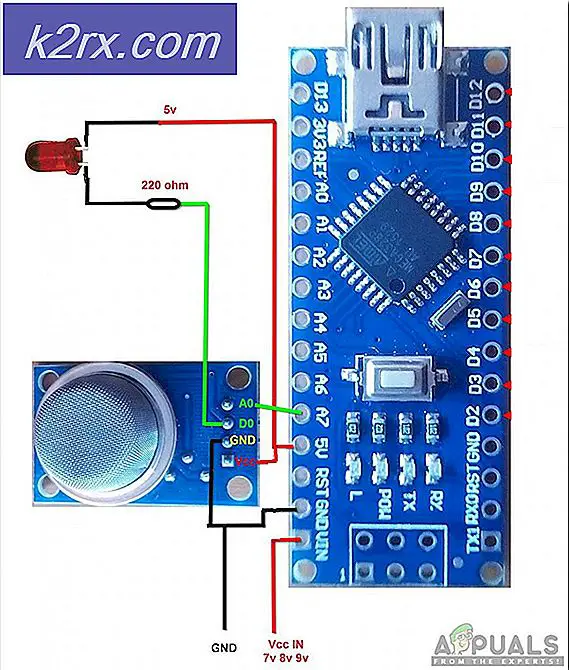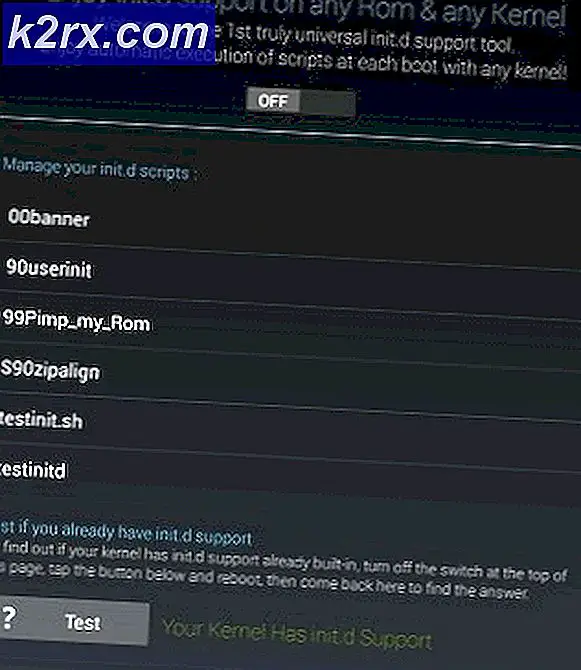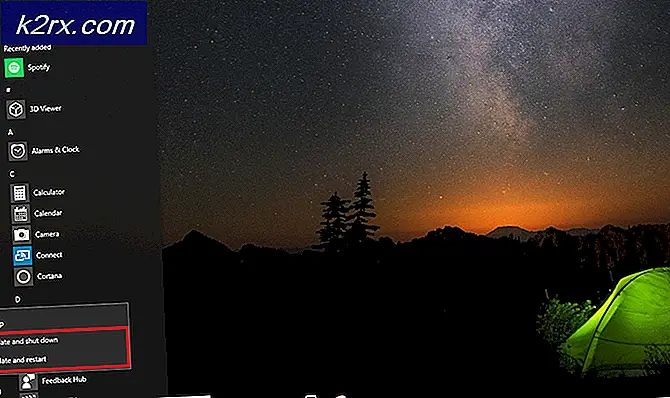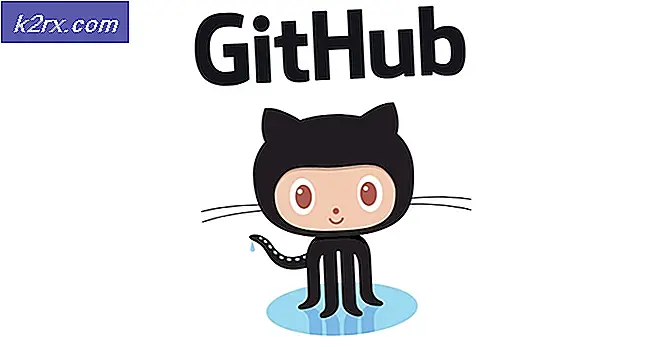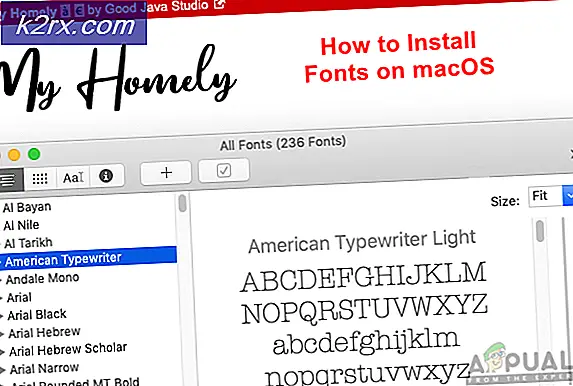Oplossing: Samsung Galaxy-telefoons blijven achter
Smartphones van Samsung zijn erg populair bij consumenten en maken meer dan 46% uit van het totale aantal Android-telefoons dat momenteel wordt gebruikt. De telefoons verouderen echter niet goed, en er doen zich veel problemen voor naarmate ze ouder worden, waaronder een afname van de prestaties. Nadat Android op de oudere smartphones is geüpdatet, ervaren gebruikers een verhoogde vertraging bij het gebruik van de gebruikersinterface en applicaties op de telefoon.
Wat veroorzaakt de vertraging op een Galaxy S-telefoons?
Nadat we talloze rapporten van veel gebruikers hadden ontvangen, besloten we het probleem te onderzoeken en een reeks oplossingen te bedenken die het probleem voor de meeste van onze gebruikers oplosten. We hebben ook gekeken naar de redenen waardoor de fout is geactiveerd en hebben ze hieronder vermeld:
Nu u een basiskennis heeft van de aard van het probleem, gaan we verder met de oplossingen. Zorg ervoor dat u deze oplossingen implementeert in de specifieke volgorde waarin ze worden aangeboden om conflicten te voorkomen.
Oplossing 1: apparaatsoftware bijwerken
Vaak bieden ontwikkelaars updates voor het apparaat met prestatieverbeteringen en verhoogde optimalisatie. Daarom zullen we in deze stap controleren of er een update beschikbaar is voor het apparaat. Daarom:
- Slepen omlaag in het meldingenpaneel en tik op de "Instellingen" icoon
- Scroll binnen de instellingen naar beneden en tik op de "Over Apparaat" keuze
Kraan op de "Software Bijwerken” optie in nieuwere apparaten.
- Kraan op de "Software"En vervolgens op de"Software Updates" keuze.
- Kraan op de "Controleren voor Updates” optie en wacht terwijl de telefoon controleert op nieuwe updates.
- Kraan op de "Downloaden Updates Handmatig”En wacht tot het downloadproces is voltooid.
- Kraan op de "Installeren Nu" keuze.
- Nu zal het apparaat zijn herstart en de nieuwe update zal beginnen met installeren.
- De telefoon zullen automatisch worden opnieuw opgestart wanneer de installatie werkwijze eindigt.
- Controleren om te zien of de vertraging nog steeds bestaat tijdens het gebruik van de telefoon.
Oplossing 2: controleren of er updates voor toepassingen zijn
Applicatie-optimalisatie en prestaties zijn verbeterd in nieuwere updates van de applicatie. Daarom werken we in deze stap zowel de Galaxy-apps als de Play Store-apps bij.
Voor PlayStore-toepassingen:
- Tik op de Google Speel Winkel pictogram en vervolgens op de “Menu”Knop in de top links hoek.
- Binnen in de Menu, Klik op de "Mijn Apps & Spellen" keuze.
- Tik op de "Controleren voor Updates"Optie of op de"vernieuwen”Pictogram als het controleproces al is voltooid.
- Klik op de "Bijwerken Alle”Als er updates beschikbaar zijn.
- Wacht voor het downloaden en installeren noodzakelijke updates voor de applicaties.
- Nu aansluiten jouw oplader en controleren om te zien of het probleem aanhoudt.
Voor Galaxy Store-apps:
- Tik op de "heelal Apps”Applicatie en klik op de“heelal Apps”Optie links bovenaan.
- Tik op de "Mijn Apps"Optie en tik vervolgens op"Updates”Om te controleren op nieuwe updates.
- Tik op de "Bijwerken Alle”Als er updates beschikbaar zijn voor de geïnstalleerde Galaxy-applicaties.
- Wacht voor de Updates zijn gedownload en geïnstalleerd.
- Nu aansluiten jouw oplader en controleren om te zien of het probleem aanhoudt.
Oplossing 3: starten in veilige modus
In de veilige modus worden alleen de standaardtoepassingen en belangrijke systeemfuncties gestart. Daarom, als een toepassing van een derde partij de vertraging op de telefoon veroorzaakt, wordt deze opgelost in de veilige modus. In deze stap starten we, afhankelijk van uw apparaat, de telefoon in de veilige modus.
Voor oudere apparaten:
- druk op de aan / uit-knop en tik op de "Kracht Uit" keuze.
- Zodra het Samsung Logo wordt getoond,vrijlating de "kracht" sleutel.
- druk op en houden de "Volume omlaag”-knop wanneer de Android Logo wordt getoond
- Wanneer de telefoon de woorden 'Veilig Modus”Wordt weergegeven op de lager links kant van het scherm.
Voor nieuwere apparaten:
- druk op en houden de "kracht knop”Totdat de herstartopties worden weergegeven.
- druk op en houden de "Kracht Uit"Optie en tik op de"Veilig Modus" keuze.
- De telefoon zal dat nu zijn herstart in de veilige modus.
Toepassingen verwijderen:
Nadat de telefoon is opgestart in de veilige modus, controleert u of het probleem zich blijft voordoen.Als het probleem verdwijnt in de veilige modus, betekent dit dat een toepassing van een derde partij het probleem heeft veroorzaakt.
- druk op en houden op de icoon van een derde partij toepassing en kraan op de "verwijderen”Optie om verwijderen het vanaf het apparaat
- Blijf doorgaan verwijderen toepassingen totdat het probleem verdwijnt.
- De laatste applicatie die u hebt verwijderd toen het probleem was verholpen, veroorzaakte het probleem en dat is mogelijk downloaden en installeren de rest van de verwijderde applicaties.
Oplossing 4: de cachepartitie wissen
Als er veel gegevens in de cache op het apparaat zijn opgeslagen, kan dit de prestaties verminderen vanwege een verhoogd gebruik van bronnen. Daarom verwijderen we in deze stap de cache van het apparaat. Daarom:
- druk op en houden de aan / uit-knop en kraan op de "Kracht Uit" keuze.
- druk op en houden de "Volume verminderen“, “Huis" en de "Kracht"-Knop op de oudere apparaten en de"Volume omlaag“, “Bixby" en de "Kracht”-Knop op nieuwere apparaten.
- Vrijlating de "Kracht knop" wanneer de Samsung Logo wordt weergegeven en alle de toetsen wanneer de "Android”-Logo wordt weergegeven.
- Het apparaat geeft mogelijk 'Installeren Systeem Updates" voor een poosje.
- Gebruik de Volume naar beneden sleutel tot navigeren beneden de lijst en hoogtepunt de "Wis de cache Partitie" keuze.
- druk op de "kracht”Knop naar selecteer de keuze en wacht om het proces te voltooien.
- Navigeer door de lijst met de “Volume omlaag” knop en druk op “Kracht"Knop wanneer de"Start opnieuw op Systeem nu”Optie is gemarkeerd.
- De telefoon zal dat nu zijn opnieuw opgestart, controleren om te zien of het probleem aanhoudt.